LightZone,一个开源的照片编辑软件,已经成为一个多功能和强大的解决方案。本指南将引导您完成使用命令行界面 (CLI) 在 Fedora 38 上安装 LightZone 的分步过程。无论您是专业摄影师还是业余爱好者,本安装指南都将帮助您充分利用LightZone的潜力来满足照片编辑需求。
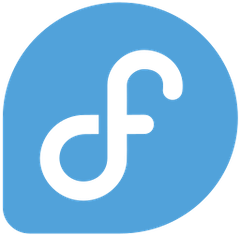
在 Fedora 38 上安装 LightZone
第 1 步。在 Fedora 38 上安装 LightZone 之前,重要的是要确保我们的系统是最新的软件包。这将确保我们可以访问最新功能和错误修复,并且我们可以毫无问题地安装 LightZone:
sudo dnf update
第 2 步。在 Fedora 38 上安装 LightZone。
- 方法 1:使用添加存储库并手动安装
您可以从官方网站或其 GitHub 存储库获取 LightZone 软件包。使用以下命令下载 LightZone:
dnf config-manager --add-repo https://download.opensuse.org/repositories/home:ktgw0316:LightZone/Fedora_38/home:ktgw0316:LightZone.repo
添加存储库后,是时候安装 LightZone 了。请按照以下步骤操作:
sudo dnf install lightzone
等待安装完成。
- 方法 2:直接使用二进制包
您可以从官方网站或其 GitHub 存储库获取 LightZone 软件包。使用以下命令下载 LightZone:
wget https://download.opensuse.org/repositories/home:/ktgw0316:/LightZone/Fedora_38/x86_64/lightzone-5.0.0.beta2-210.1.x86_64.rpm
下载软件包后,是时候安装LightZone了。请按照以下步骤操作:
sudo dnf install lightzone-5.0.0.beta2-210.1.x86_64.rpm
此命令将在您的 Fedora 38 系统上安装 LightZone。
要使 LightZone 易于访问,请创建一个桌面启动器。请按照以下步骤操作:
cd /usr/share/applications
为 LightZone 创建一个新的桌面文件:
sudo nano lightzone.desktop
将以下内容添加到桌面文件:
[Desktop Entry] Name=LightZone Exec=/usr/bin/lightzone Icon=/usr/share/icons/hicolor/256x256/apps/lightzone.png Type=Application Categories=Graphics;Photography;
保存文件并退出文本编辑器。现在,您应该能够在应用程序菜单中找到LightZone并轻松启动它。
第 3 步。在 Fedora 上访问 LightZone。
完成后,您可以从应用程序菜单或通过在终端中运行以下命令来启动LightZone:
lightzone
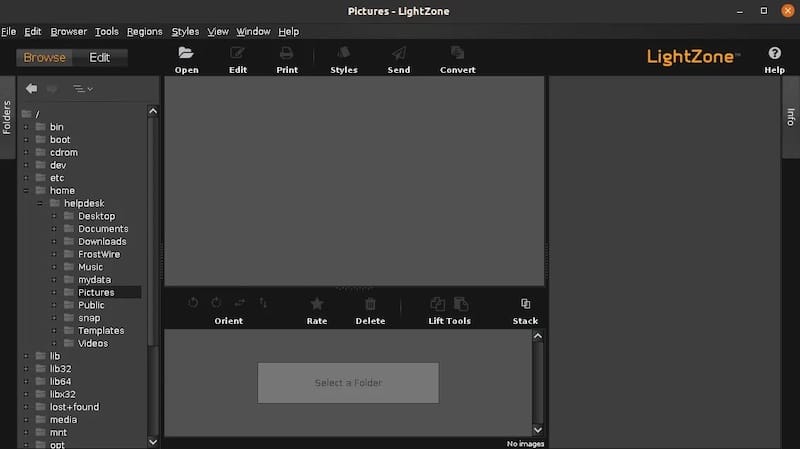
感谢您使用本教程在您的 Fedora 38 系统上安装 LightZone。如需其他帮助或有用信息,我们建议您查看 LightZone 官方网站。
 剪映吧
剪映吧